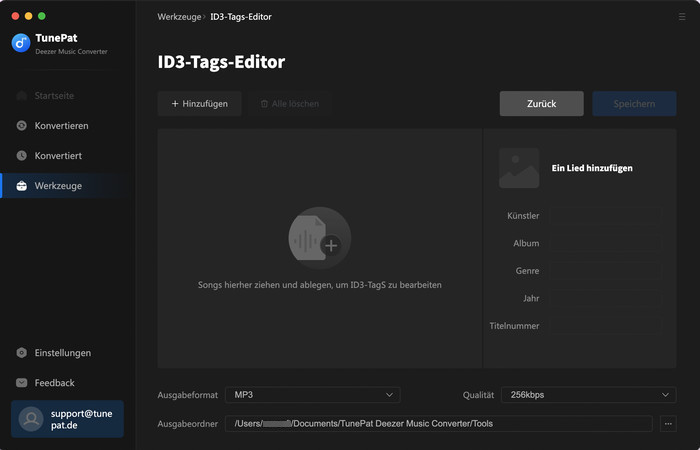TunePat Deezer Music Converter ist ein professionelles Tool, mit dem Songs oder Playlists von Deezer schnell in das gänige Format wie MP3/AAC/WAV/FLAC/AIFF/ALAC herunterzuladen. Gleichzeitig werden ID3-Tags und eine hochwertige und originale Qualität beim Herunterladen beibehalten. Nachfolgend vermitteln wir, wie Sie Tunepat Deezer Music Converter registrieren und nutzen.
Mit unserer kostenlosen Testversion können Sie die erste Minute eines beliebigen Lieds konvertieren und die Leistungsfähigkeit von TunePat Deezer Music Converter selbst erleben. Überzeugen Sie sich von den Funktionen und der Benutzerfreundlichkeit vom Programm, bevor Sie eine Lizenz erwerben. Dann befolgen Sie diese Anweisungen, um sich zu registrieren:
Schritt 1Öffnen Sie TunePat Deezer Music Converter auf Mac und klicken Sie auf „Registrieren“ in unterer linken Ecke von TunePat. Darüber hinaus können Sie auf  > „Registrieren“ aus der Menüleiste finden, um das Registrierungsfenster zu öffnen.
> „Registrieren“ aus der Menüleiste finden, um das Registrierungsfenster zu öffnen.
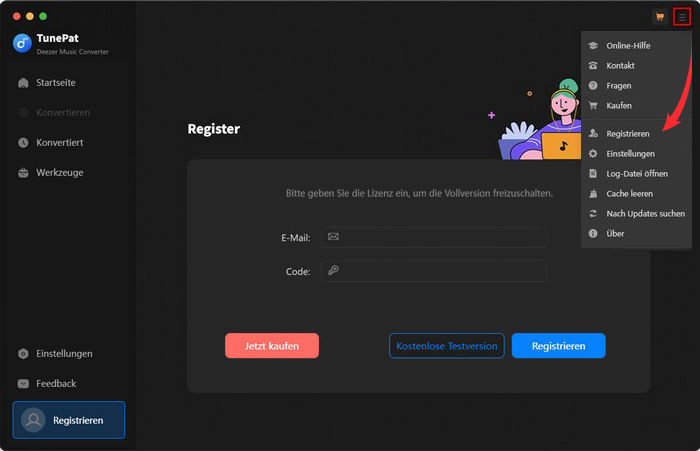
Schritt 2 Kopieren Sie Ihre Registrierungsinformationen (E-Mail-Adresse + Code) und fügen Sie sie in das Registrierungsfenster ein.
Wenn Sie ein Jahresabo verlängern, werden Sie am Ablaufdatum eine E-Mail mit neuer Lizenz erhalten. Öffnen Sie das Registrierungsfenster und klicken Sie auf „Konto ändern“. Dann registrieren Sie mit der neuen Lizenz, um die Vollversion zu aktivieren.
Hinweis: Beim Eingeben von Registrierungsinformationen bitte achten Sie darauf, die Infos zwischen Groß- und Kleinschreibung zu unterschieden. Fügen Sie am Anfang oder Ende des Wortes kein Leerzeichen ein.
Schritt 1 Starten Sie TunePat Deezer Music Converter auf Mac und melden Sie sich mit Ihren Deezer-Kontoinformationen im Fenster von Deezer-Webplayer an.
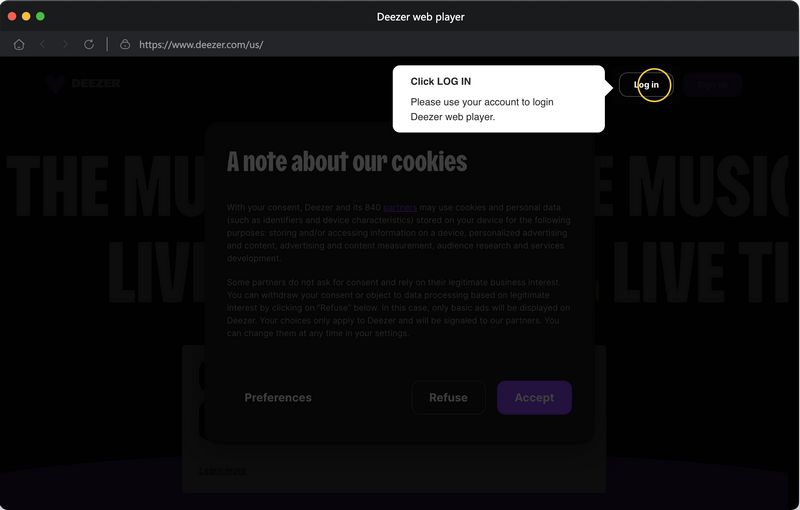
Hinweis: TunePat wird keine Informationen aus Ihrem Konto erhalten.
Schritt 2 Klicken Sie auf  „Einstellungen“ links unten. In diesem Einstellungsfenster können Sie Ausgabeformat (AUTO/MP3/AAC/FLAC/WAV/AIFF/ALAC), Bitrate (320kpbs, 256kbps, 192kbps, 128kbps) und Abtastrate nach Ihrem Belieben personalisieren.
„Einstellungen“ links unten. In diesem Einstellungsfenster können Sie Ausgabeformat (AUTO/MP3/AAC/FLAC/WAV/AIFF/ALAC), Bitrate (320kpbs, 256kbps, 192kbps, 128kbps) und Abtastrate nach Ihrem Belieben personalisieren.
Um Ihre Musikdateien in Ordnung zu bringen, können Sie die konvertierten Audiodateien im Abschnitt „Ausgabeeinstellungen“ auf bestimmte Weisen wie Künstler, Album, Künstler/Album oder Album/Künstler und mit Ihren gewohnten Namen der Ausgabedatei (Titelnummer, Titel, Album und Playlist) zuordnen.
Hinweis: Durch Klick auf „Liedtext speichern (sofern verfügbar)“ können die Liedtexte gleichzeitig heruntergeladen werden. TunePat wird die Liedtexte von Deezer automatisch anaylisieren und im LRC- und TXT-Format speichern.
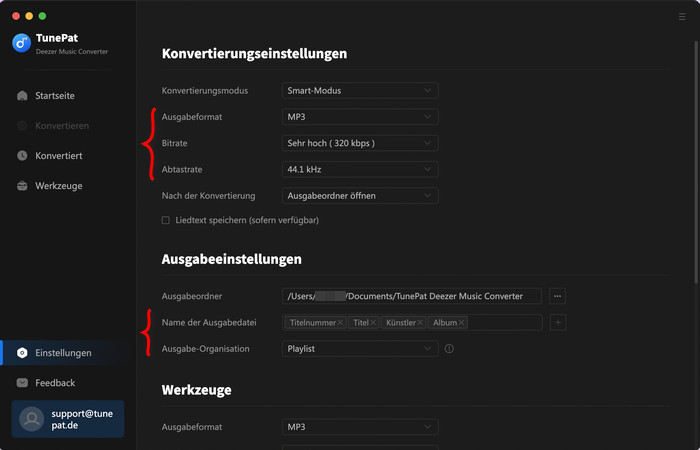
Schritt 3 Wählen Sie eine Playlist, einen Künstler oder ein Album und klicken Sie dann auf die blaue Schaltfläche „Zum Hinzufügen klicken“ unter rechts der Ecke.
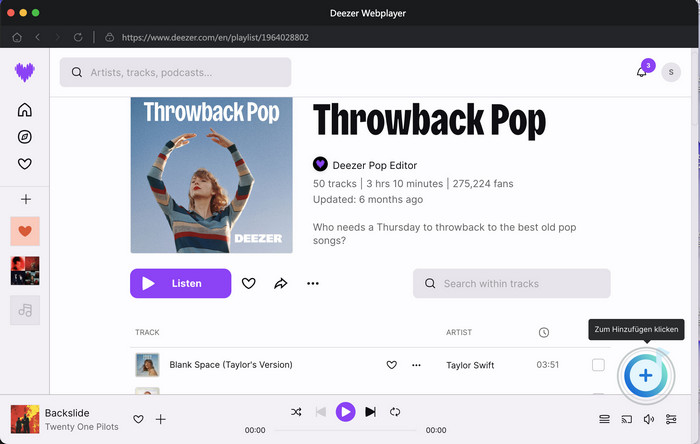
Nach der automatischen Parse werden alle Songs von Deezer im neuen Fenster auflisten. Haken Sie die Lieblingslieder davon ab. Mit „Hinzufügen“ bestätigen Sie Ihre Auswahl.
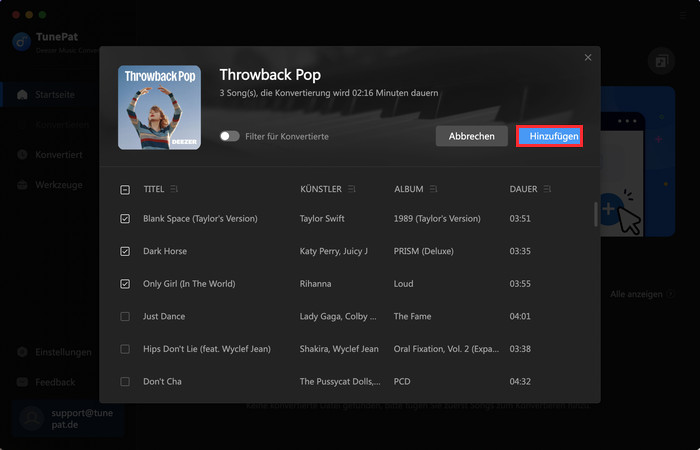
Schritt 4 Die konvertierenden Songs werden im „Startseite“-Fenster vorbereitet. Hier gibt es drei verschiedene Schaltflächen:
„Mehr hinzufügen“: Die ignorierten Lieder können zum Konvertierungsprozess weiter eingefügt werden.
„Alle löschen“: Die unnötigen Songs werden mit einem Klick aus der Liste gezogen.
„Konvertieren“: Die gewählten Lieder gehen zum Konvertierungsvorgang.
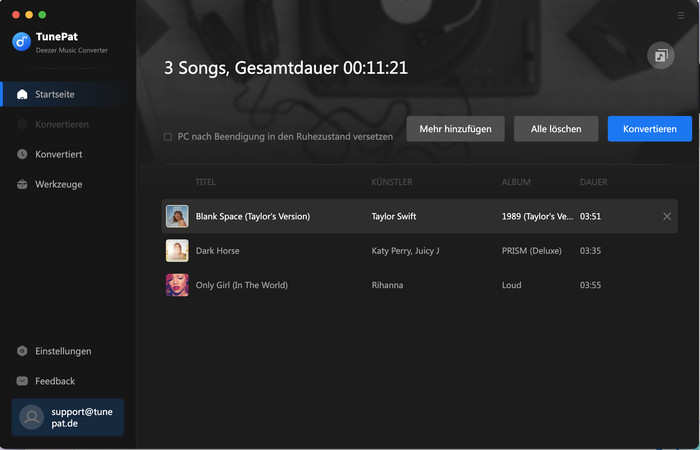
Schritt 5 Klicken Sie nur auf „Konvertieren“, um die Lieder von Deezer in Ihres gestellten Ausgabeformat umzuwandeln.
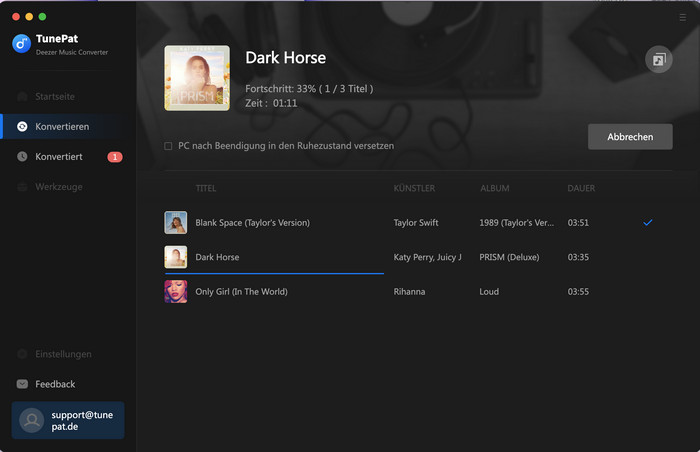
Sofern die Konvertierung fertig war, können Sie die heruntergeladenen Songs auf  Konvertiert-Fenster checken. Öffnen Sie den Ordner, in dem Sie die lokalen Dateien von Deezer nach Ihren Wünschen bearbeiten können.
Konvertiert-Fenster checken. Öffnen Sie den Ordner, in dem Sie die lokalen Dateien von Deezer nach Ihren Wünschen bearbeiten können.

TunePat Deezer Converter für Mac bietet nicht nur die Konvertierung sondern auch ein paar praktische Werkzeuge. In der linke Symbolleiste können Sie auf „Werkzeuge“ greifen, wo drei Tools stehen: der AA/AAX-Konverter, der Formatkonverter und der ID3-Tags-Editor.
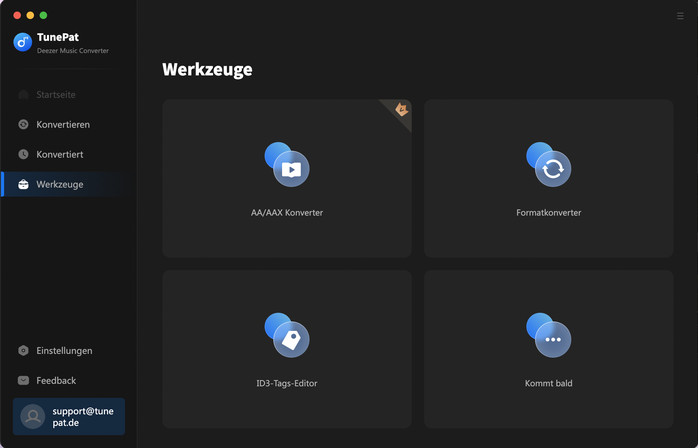
Damit Sie Ihre Audible-Dateien im AA- oder AAX-Format zum MP3-Format umwandeln, starten Sie den AA/AAX-Konverter. Fügen Sie die Dateien auf Ihrem Computer hinzu und wählen Sie das gewünschte „Ausgabeformat“ (MP3/M4A/M4B) sowie den Speicherort aus. Anschließend klicken Sie auf „Konvertieren“, um den Vorgang zu starten.

Der Formatkonverter dient hauptsächlich zur Konvertierung von Audioformaten. Um eine lokale Musikdatein auf Ihrem Computer auszuwählen, klicken Sie nur auf „+ Hinzufügen“. Durch einen weiteren Klick auf „Konvertieren“ wird sie in das gewünschte Zielformat umgewandelt. Aktuell werden Audioformate wie MP3, M4A, FLAC, WAV, OGG und AIFF unterstützt.
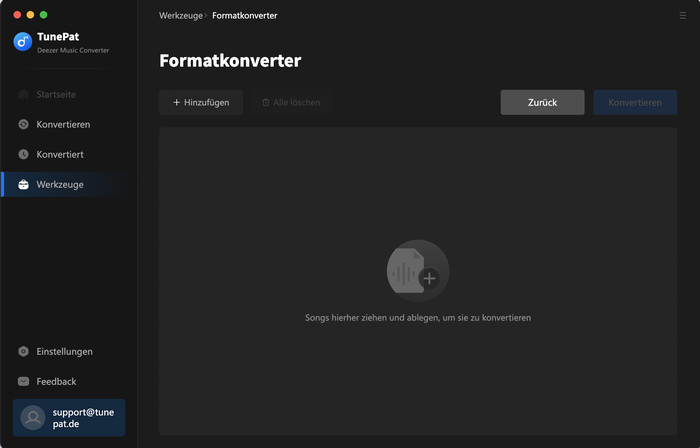
Mit dem ID3-Tags-Editor können Sie die Tag-Informationen der Songs ganz nach ihren Bedürfnissen anpassen. Die gewünschten Änderungen an den Informationen können einfach durch Klicken auf „Speichern“ durchgeführt werden.